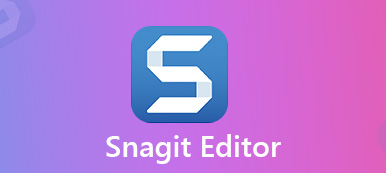Quelle devrait être la meilleure méthode pour créer des vidéos wikis pour Ezvid Wiki ? En tant qu'enregistreurs d'écran et éditeurs vidéo par défaut, Ezvid pour Windows et Ezvid Wikimker sont les méthodes par défaut pour créer de superbes vidéos. Quelles sont les fonctionnalités du programme ? Que diriez-vous de l'alternative Mac à Ezvid enregistreur d'écran? Trouvez simplement les réponses souhaitées dans l'article maintenant.

- Partie 1 : Examen détaillé de l'enregistreur d'écran Ezvid
- Partie 2: Meilleure alternative Ezvid pour enregistrer l'écran sur Mac
- Partie 3 : FAQ sur Ezvid
Partie 1 : Examen détaillé de l'enregistreur d'écran Ezvid
Sur Apeaksoft, nous nous engageons à vous proposer du contenu vérifié. Voici nos efforts pour y parvenir :
- Lorsqu'il s'agit de tous les produits sélectionnés dans nos revues, notre priorité est leur popularité et vos besoins.
- Notre équipe de contenu Apeaksoft a testé tous les produits mentionnés ci-dessous.
- Au cours du processus de test, notre équipe se concentre sur ses fonctionnalités exceptionnelles, ses avantages et ses inconvénients, la compatibilité des appareils, son prix, son utilisation et d'autres fonctionnalités remarquables.
- En ce qui concerne les ressources de ces avis, nous avons utilisé des plateformes et des sites Web d’avis fiables.
- Nous recueillons les suggestions de nos utilisateurs et analysons leurs retours sur les logiciels Apeaksoft ainsi que sur les programmes d'autres marques.

Ezvid pour Windows est un enregistreur d'écran et un éditeur vidéo exceptionnel avec ses effets et fonctionnalités de pointe. Il vous permet d'enregistrer la voix, d'ajouter une caméra faciale instantanée, une synthèse vocale, un contrôle de la vitesse et plus encore. De plus, vous pouvez également créer des vidéos qui divertissent, informent et enchantent vos téléspectateurs.
 Fonctions principales
Fonctions principales- Capturez des activités à l'écran pour le streaming en ligne, le gameplay et plus encore.
- Modifiez les vidéos de manière non linéaire, comme des modifications de la parole, ajoutez du texte / image, etc.
- Processeurs multicœurs et cartes vidéo modernes pour augmenter la vitesse d'enregistrement.
- Fonctionnalité de dessin d'écran pour tirer directement sur l'enregistrement d'écran.

Avantages et inconvénients de l'enregistreur d'écran Ezvid
- AVANTAGES
- Filtres d'édition vidéo avancés et fonctions de création de diaporamas.
- Belle capture d'écran pour le gameplay, le bureau et le navigateur.
- Faites une diapositive de texte pour créer la vitesse de l'ordinateur pour votre fichier vidéo.
- Contrôle de la vitesse vidéo pour gérer facilement le processus d'enregistrement.
- INCONVENIENTS
- Il vous permet uniquement d'enregistrer des vidéos d'écran limitées à 45 minutes.
- Impossible de masquer le widget d'enregistrement pendant le processus d'enregistrement.
- Limité pour télécharger les fichiers d'enregistrement sur YouTube et ne peut pas sauvegarder sur PC.

Comment enregistrer un écran avec Ezvid pour Windows
Étape 1Téléchargez Ezvid pour Windows sur wiki.ezvid.com. Lancez le programme sur votre ordinateur. Clique le écran de capture bouton pour enregistrer l’écran de votre ordinateur. Il vous permet uniquement d'enregistrer l'intégralité du moniteur au lieu de la partie souhaitée.

Étape 2Lorsque vous obtenez le fichier souhaité, vous pouvez cliquer sur le Arrêtez bouton ou cliquez sur le x pour annuler l'enregistrement. Après cela, le fichier enregistré sera automatiquement ajusté à la durée d'enregistrement de la longueur sur la chronologie de l'Ezvid enregistreur d'écran.

Étape 3Vous pouvez maintenant cliquer sur le bouton d'enregistrement vidéo pour ajouter des séquences de commentaires à votre vidéo. De plus, vous pouvez également ajouter une musique de fond dans Ezvid, découper la vidéo directement dans la timeline. Si vous souhaitez télécharger l'enregistrement sur YouTube, vous pouvez également ajouter un titre, une description et plus encore.

Étape 4Après cela, vous pouvez prévisualiser l'enregistrement avec le jeux et sport bouton. Clique le télécharger sur YouTube bouton pour télécharger l'enregistrement sur le site de médias sociaux. Assurez-vous simplement que vous êtes déjà connecté au compte YouTube avant de télécharger le fichier depuis Ezvid moviemaker.
Voici les étapes d'utilisation d'Ezvid pour enregistrer une vidéo sur ordinateur.

Partie 2: Meilleure alternative Ezvid pour enregistrer l'écran sur Mac
Lorsque vous devez enregistrer un écran d'ordinateur sur votre Mac, capturer la partie souhaitée du moniteur, ajouter une webcam et des commentaires, ou même utiliser les fonctionnalités de montage vidéo, Apeaksoft Screen Recorder pour Mac est un enregistreur d'écran polyvalent comme alternative à Ezvid pour capturer l'écran, enregistrer de l'audio et prendre des instantanés sur des ordinateurs Mac. Il dispose de plusieurs fonctionnalités d'annotation et d'édition pour retoucher les fichiers d'enregistrement.
 Fonctions principales
Fonctions principales- Capturez l'écran, enregistrez l'audio et prenez des instantanés sur Windows et Mac.
- Personnalisez la zone d'enregistrement; peaufiner les paramètres vidéo / audio et plus encore.
- Ajoutez des annotations, des formes, du texte, des flèches, mettez en surbrillance ou même dessinez sur l'enregistrement.
- Enregistrez de la vidéo et de l'audio sans limitation pour YouTube, Vimeo et plus encore.
Étape 1Téléchargez et installez l'enregistreur d'écran sur votre Mac. Lancez l'alternative Ezvid et cliquez sur le Enregistreur d'écran pour Mac menu. Choisissez l'option Préférence pour configurer le format de sortie, le curseur de la souris, les raccourcis clavier et bien d'autres.

Étape 2Cliquez Enregistreur vidéo menu et choisissez le Coutume option. Il vous permet de sélectionner la région ou la fenêtre pour l'enregistrement vidéo. Bien sûr, vous pouvez également activer Enregistreur audio pour ajouter le commentaire du microphone et le son du système. Et vous pouvez utiliser ce logiciel pour enregistrer des mémos vocaux sur Mac.

Étape 3Après cela, vous pouvez cliquer sur le bouton REC pour enregistrer l'écran de votre MacBook. Bien sûr, vous pouvez facilement gérer l'enregistrement avec un raccourci clavier. Il vous permet de prendre des instantanés, d'ajouter un curseur de souris et d'autres en fonction de vos besoins.

Étape 4Lorsque vous cliquez sur le Arrêter bouton, il enregistrera la vidéo dans la bibliothèque multimédia, que vous pouvez modifier davantage la vidéo, renommer le fichier, lire l'enregistrement, supprimer la vidéo ou même télécharger directement sur YouTube.

Les gens demandent aussi
Le guide ultime sur la façon de capturer une capture d'écran avec défilement avec Snagit
Examen d'ActivePresenter : fonctionnalités, avantages et inconvénients, alternatives
Avis sur FlashBack Express et meilleure alternative
Partie 3 : FAQ sur Ezvid
Combien coûte Ezvid ?
Ezvid est un programme absolument gratuit et ne vous coûte rien.
Comment puis-je enregistrer gratuitement une conférence sur mon ordinateur portable ?
Vous pouvez utiliser Apeaksoft Screen Recorder ou Ezvid pour capturer gratuitement une conférence sur votre ordinateur portable. Si vous utilisez Apeaksoft Screen Recorder, vous devez d'abord ouvrir votre conférence et ce logiciel sur votre ordinateur portable, puis vous pouvez sélectionner le bouton Enregistreur vidéo, ajuster la zone d'enregistrement et cliquer sur le bouton REC pour commencer l'enregistrement.
Quel est le meilleur enregistreur vidéo gratuit en ligne ?
Enregistreur d'écran gratuit Apeaksoft peut être l'un des meilleurs enregistreurs vidéo gratuits en ligne. Vous pouvez l'utiliser pour enregistrer n'importe quel écran d'ordinateur et saisir tous les sons dont vous avez besoin gratuitement en ligne.
Conclusion
Comment utiliser le Ezvid enregistreur d'écran et éditeur vidéo pour enregistrer l'écran sur votre Windows et Mac ? Apprenez simplement plus de détails dans la revue Ezvid et la meilleure alternative pour capturer l'audio et la vidéo souhaités en fonction de vos besoins.